De Digitale Pedagogiekstudent
|
|
|
- Magdalena Maas
- 8 jaren geleden
- Aantal bezoeken:
Transcriptie
1 De Digitale Pedagogiekstudent P. M. Kroonenberg versie (hoogleraar multivariate statistiek; werkzaam bij Algemene en Gezinspedagogiek) Internet = umail Software mbt Onderwijs (o.a. Office,SPSS) De Digitale Universiteit Tekstverwerken/ Printen Tentamenuitslagen usis Inschrijven usis Toegang vanaf thuis: FSW Portal Webwinkel voor studiemateriaal Digitale leeromgeving Blackboard Presentaties maken Bibliotheek / Literatuur zoeken Enquête Computergebruik (1) 0. Maak je wel eens gebruik van een computer? 0. Gebruik je Word (of een ander tekstverwerkingspakket)? 0. Verstuur je wel eens een tje? 0. Zoek je wel eens iets speciaals op het internet? 0. Kun je een plaatje van het internet overbrengen naar Word? 1. Ben je op Facebook/Hyves? 2. Twitter je? 3. Heb je wel eens een filmpje op YouTube gezet? 4. Heb je een telefoon met internet/ ? 4a. Is dat een iphone? 4c. Is dat een Samsung 4b. Is dat een Blackberry? 4d. Is dat een ander merk? 5. Weet je waar je het configuratiescherm (control panel) kunt vinden op je computer (om instellingen te veranderen)? Enquête Computergebruik (2) 6. Kun je een nieuwe standaardprinter installeren/ specificeren voor je computer? 7. Heb je wel eens de standaardinstellingen van je computer aangepast (bijv. een andere achtergrond; andere lettergrootte van je scherm; instellingen van Windows; desktop-plaatje?) 8. Heb je een eigen laptop? 8a. Met Windows? 8b. Een Mac? 8c. Een ipad o.i.d.? 9. Zo ja, neem je je laptop mee op vakantie? 10. Heb je wel eens nieuwe hardware geïnstalleerd bij je computer (bijv. printer, scanner, etc.)? 11. Komen mensen naar jou toe als ze problemen hebben met een programma (software-problemen)? 12. Komen mensen naar jou toe als ze problemen hebben met hun computer (hardware-problemen)? 13. Heb je zelf wel eens een computer gebouwd? De Digitale Leidse Universiteit ULCN Overzicht umail, usis, Blackboard, Toegang tot de bibliotheek (Digitale Bibliotheek, Literatuur onderzoek) De Digitale Faculteit der Sociale Wetenschappen Voorzieningen Computers, programmatuur, printen, opslag data Onderwijs in het Digitale Tijdperk Web: Algemene informatie Pedagogische Wetenschappen Onderwijs; Medewerkers; Onderzoek; Studiemateriaal usis: Cursussen/tentamens inschrijven, cijfers bekijken e.d. e-studiegids: Details cursussen Blackboard: Digitale Leeromgeving Elektronische syllabi; Webondersteuning bij cursussen ICT Informatie- en CommunicatieTechnologie De Digitale Universiteit ULCN-account (één account voor alles) Universiteit Leiden Community Network - Collegekaartnummer: Gebruikersnaam: S (=S+collegekaartnummer) - Wachtwoord: Staat in de brief van universiteit Veranderen ULCN-site (straks) Kwijt? balie ISSC Helpdesk (1e verdieping) SMS wachtwoord opvragen; mits je mobielnummer bekend is. 1
2 De Digitale Universiteit Wat kun je met je ULCN-account doen? umail: Blackboard: usis: Digi-UB: Surfspot: Webwinkel: Aanmelden: Universitaire mailbox Digitale leeromgeving Bekijken tentamenuitslagen. Inschrijven cursussen, tentamens, werkgroepen Toegang tot de Digitale Bibliotheek (catalogus, elektronische tijdschriften, e.d.) Goedkoop computerprogramma's kopen Studiemateriaal kopen Op FSW studentencomputers en alle andere studenten-pc s binnen de universiteit ULCN: met umail -1 - Toegang via ULCN-account - adres medewerkers vorm varieert bij FSW m.e.werker@umail.leidenuniv.nl (Universiteit) m.e.werker@fsw.leidenuniv.nl (FSW) - behalve oudgediende zoals ik kroonenb@fsw.leidenuniv.nl - adres studenten, bijv. p.de.la.court.2@umail.leidenuniv.nl (gebruik verplicht!) ULCN: via umail umail starten via via universitaire website of FSW-website - Doorsturen ("forwarding") - naar een ander account kan ( - Vragen umail: Helpdesk ISSC Peda-site ULCN: : Wachtwoord wijzigen Wachtwoord wijzigen (ca. iedere 4 maanden opnieuw) - via de ULCN-pagina uprefs Aanmelden - tik je Gebruikersnaam en Wachtwoord in Eisen aan een wachtwoord - minimaal 8, maximaal 13 letters - minstens 1 cijfer, 1 kleine letter, 1 hoofdletter GOED maar niet veilig: - PdlCWw52 (Pieter de la Court, Wassenaarseweg 52) - helpdesk@issc.leidenuniv.nl - helpdesk-profiel.html Intermezzo: Diakritische tekens - Studenten met namen met diakritische tekens: meestal ben je je naam kwijt. Het wordt beter. - Van de naam (en uitspraak) van de Turkse toponderzoekster op het gebied van ontwikkelingspsychologie Çiğdem Kağıtçıbaşı blijft zonder diakritische tekens weinig over. - Namen beginnend met diakritische tekens staan vaak achteraan in het alfabet. ULCN - umail,, Internet: Virussen, Spam & Phishing - Centrale spam- en virusfilters + Lokale virusfilters op PC - Open geen gekke . Liever meteen verwijderen dan nieuwsgierig even kijken. - Reageer niet op Spam & Phishing-mails GEEF NOOIT JE WACHTWOORD AAN ANDEREN!!!!!!! Phishing - Herspelling van fishing (trying to find out) 2
3 ULCN - umail Waar komt SPAM vandaan? - Shoulder Pork and ham luncheon meat... de betekenis van de ICT term SPAM: "something that keeps repeating and repeating to great annoyance" - Geschiedenis van het woord spam : Monty Python SPAM sketch met de oorsprong van spam ULCN Spelregels Gedragscode - Spelregels beveiliging en gedragscode ULCN - usis Inschrijven voor vakken en werkgroepen Inschrijven tentamens Tentamenresultaten ophalen - Aanmelden met ULCN-account - Tentamens gaan op naam - Zonder inschrijving geen tentamen - Uitschrijven als je niet meedoet! - Te laat? - Neem contact op met de Peda- Onderwijsdienst 4e verdieping - Inschrijvingsbewijs - mee naar het tentamen ULCN -usis usis - VVV: Veel voorkomende vragen ULCN - usis bij Pedagogiek 1e jaar: Verplicht inschrijven voor ALLES Cursussen Werkgroepen Tentamens Inhoudelijke vragen over uitslagen e.d. bij de docenten; Studieoverzicht vragen bij de onderwijsbalie, 4e verd. usis Help: Klik op Help binnen usis tid=defaulthomepage&langcd=dut&_refresh_=1#done De Digitale FSW 3
4 ICT Shared Service Center Studenten-pc pc s s op de FSW ICT-afdeling Universiteit Helpdesk FSW computers, laptops, wifi websites printen accountproblemen thuiswerken via de FSW-Portal data-opslag etc. Servicebalie (1 st Verdieping) AudioVisuele Zaken - Computerlokalen 1A26, 1A28, 1A30, 1A32, 1A46, 2B04 Op deze computers heeft het onderwijs absolute voorrang [dagschema op de deur] - Bibliotheek (primair voor literatuur zoeken e.d. en als rustige plek om aan je scriptie te werken) - Souterrain (studentenparadijs) & op de verdiepingen in de centrale hal (uitsluitend voor studenten; geen onderwijs) Aanmelden op studenten-pc pc s Aanmelden (inloggen): Druk op Ctrl+Alt+Delete Geef je ULCN-accountnaam Tik je wachtwoord in Afmelden (uitloggen): Via Start => Log-off Als een studenten pc langer dan 30 minuten niet wordt gebruikt, wordt deze automatisch uitgelogd. ER WORDEN DAN GEEN DATA OPGESLAGEN!!!!. Enkele richtlijnen - Eet en drink niet bij de computers: Met name toetsenborden en muizen houden niet van drank en kruimels - Wees sociaal: De studenten-pc s zijn er in de eerste plaats voor de studie en niet voor vertier of het onderhouden van sociale contacten (hoe leuk ook) - Je kunt geen programma's installeren op de studenten-pc s - Nieuwe instellingen zijn weg bij Logout: cookies en opgeslagen internetpagina s ook Laptops (met WiFi) Netwerkaansluitingen: tafels in de kelder (tegen de muur) Speciale laptopwerkplek tegenover 1A03 Draadloos toegang tot het FSW netwerk in het hele gebouw (EduRoam); ook Smartphones, zoals iphone, Samsung, HTC, etc. De toegang inclusief internet loopt via de FSW Portal Werken op de FSW vanaf thuis - Via de FSW portal kun je ook thuis werken alsof je op de faculteit zit - ULCN-accounttoepassingen (bijv. usis) - Veilig internetten - Eigen P-schijf koppelen - Handleiding op de ISSC site: 4
5 Overige ICT faciliteiten op de FSW - Studio I (1B02): Scannen, foto- en documentbewerking, videobewerking (Pinnacle Studio) - Studio II (1B13): Videobewerking (Adobe Premiere Pro, Pinnacle Studio) Beschikbare Software - Windows XP Professional - MS Office SPSS19 - PDFCreator - Acrobat Reader - 7Zip - EQS - WinStats - EndNote, - Etc., etc Op de site van (een initiatief van alle Nederlandse onderwijsinstellingen) kun je absurd goedkoop programma s kopen, zoals: Windows XP upgrade (Euro 17,50) Windows 7 (Euro18.00) Microsoft Office (Windows: Euro 9.75; Mac: Euro 13,75) SPSS 19/20 (Euro 17,50) Goedkope computerprogramma's Etc. Printen: Hoe gaat dat? - Steek je kopieerkaart in de kaartlezer Printen van PowerPoint-Slides - Druk op Mailbox en vervolgens Gebruiker - Selecteer je Gebruikersnaam en druk op Toon Documenten om je documenten te zien - Kies de documenten die je wil printen. Standaard is allemaal. - Druk op Start -> Je documenten worden geprint De printermailboxen worden s avonds automatisch geleegd Voor verdere details zie de pdf op de Pedagogiek-website 5
6 Zorg voor je Digitale Spullen Ga zorgvuldig om met je documenten, data, etc. MAAK KOPIEËN 1. Bewaren op een USB-stick - Voordelen: Kan mee naar huis - Nadelen: Je vergeet minstens één keer je USB-stick uit de machine te halen. Stick Gevonden/Verloren? => Helpdesk Zet buiten op je USB-Stick je studentnummer én op de stick zelf een bestand waarin je naam en telefoonnummer (of adres) staat ( + aankondiging van een beloning voor de eerlijke vinder?) Zorg voor je Digitale Spullen 2. Op je eigen FSW-netwerk P-schijf (100MB) Voordelen 1. Is te bereiken vanaf elke FSW PC en thuis via de FSW Portal 2. Wij maken automatisch een back-up 3. Kun je niet vergeten Nadelen 1. Je kunt niet overal de software van de Portal installeren. 2. Je virusscanner moet bij de tijd zijn. 3. Bij storing in het netwerk of de Portal kan je er niet bij. In de praktijk komen zulke storingen wel eens voor. Onderwijs In het Digitale Tijdperk Website Pedagogische Wetenschappen Indexpagina Digitale informatiebronnen onderwijs - E-Studiegids - Blackboard - Roosterpagina op het web - Webwinkel (bestellen van studiemateriaal) roosters-peda.html 6
7 e-studiegids - Bevat de beschrijvingen van alle cursussen van de hele universiteit - Verschaft samen met Blackboard de complete informatie over een vak Wat vind je over een vak in e-studiegids? - Toegangseisen, Beschrijving, Leerdoelen, Onderwijsvormen, Toetsing, Literatuur, Hoe aan te melden, Contact personen, Docenten. - Links naar het rooster en Blackboard van het vak - Regels over aanwezigheidsplicht Omgaan met de e-studiegidse Klik op e-studiegids op FSW-website - Vul sleutelwoord(en) voor één vak - Ga naar Bacheloropleidingen voor lijst e-studiegids Druk op de P van Pedagogiek Propedeuse Kies de geschikte optie van de eerste drie e-studiegids Wat is Blackboard? - Een digitale leeromgeving - Blackboard is op elk tijdstip en vanaf elke plaats via het Internet beschikbaar. Dus een goed communicatiemiddel voor docenten en studenten en tussen studenten onderling - Veel (maar niet alle) docenten bieden er (aanvullend) leesen lesmateriaal aan; ook cursusschema s staan er vaak. o.a. statistiek - Docenten plaatsen er correcties op studiemateriaal. - Steeds meer moet je opdrachten digitaal inleveren (ook in verband met de verplichte plagiaatcontrole. - Soms zijn er secties voor groepswerk. 7
8 Hoe kom je in Blackboard? - ULCN: Blackboard - Webpagina Instituut De ZOEKFUNKTIE van de universitaire website is helaas niet te gebruiken om Blackboard te vinden. Maar dat geldt heel algemeen. Toegang tot Blackboard Openingspagina - Klik op de link Blackboard - Vul je ULCN gebruikersnaam en ULCN wachtwoord in en klik op de Login knop. Tegenwoordig spreekt Blackboard ook Nederlands of Japans (van een masterstudent Gezinspedagogiek) Waar vind je een Blackboardcursus? - Zoeken via Course Search - Ga naar de Course Catalog Zoeken in Faculteit der Sociale Wetenschappen > Pedagogische Wetenschappen > Opleiding waar de cursus toebehoort (bijv. Orthopedagogiek) Aanmelden bij een cursus (met toegangscode) Achter de cursusnaam zie je rechts een knop met twee chevrons. Klik hierop en een loginschermpje verschijnt Klik Enroll ( = Inschrijven) en vul (indien dit gevraagd wordt) de toegangscode. Bij eerstejaars- en basisbachelor-cursussen is de toegangscode in principe pedagogiek. (Vraag de docent in geval dit niet werkt). 8
9 Aanmelden bij een cursus (zonder toegangscode) Mogelijkheden binnen een module Klik op (= verzenden). Je hebt nu toegang tot de cursus. (Bij een volgende keer Blackboard openen, zal je de cursus meteen na het inloggen onder het kopje: Courses in which you are participating zien staan.) (hier boven staan alleen een paar gangbare mogelijkheden) Roosters concept roosters-peda.html Roosters Webwinkel Webwinkel nieuwe-bestelprocedure-readers-fsw.html 9
10 Webwinkel Fraude! Als jullie het toch doen worden we boos. Controle op Fraude / Instructies 1. Algemene instructies voor het insturen van digitale versies van opdrachten - Diverse opdrachten in het eerste jaar dienen zowel digitaal als op papier ingeleverd te worden. Op de papieren versie dient u expliciet te vermelden dat deze identiek is aan de digitaal verstuurde versie. - Gebruik hiervoor de zinsnede: "Ik verklaar hierbij dat de papieren en digitale versie van het artikel: ( Mijn werkstuk ) geschreven door S. Tudent (S ) identiek zijn". - Ingeleverde (digitale) opdrachten worden op plagiaat gecontroleerd door Ephorus een buitengemeen krachtig controleprogramma. 2. Procedure: Digitale opdrachten dienen aan het plagiaat-controle-programma Ephorus te worden aangeboden via Blackboard (let op: niet via de digital dropbox.): - Hiervoor gaat u naar Courses in Blackboard. - In de map Faculteit der Sociale wetenschappen ziet u de cursus Ephorus. Klik op enroll en vervolgens submit. En tenslotte op OK - Klik op de Menuknop Assignments, alwaar u op een pagina terecht komt met link Lever hier je opdracht in ; klik hierop. - Op de volgende pagina staat een invulformulier waarbij u onder andere een inlevercode moet opgeven. Deze inlevercode verschilt per vak en wordt u verteld door uw docent. - Vul de overige gevraagde gegevens in en voeg de opdracht toe via Browse. Plaats een vinkje in het hokje bij akkoord door erop te klikken. Tenslotte klik op de knop Verstuur. 3. Bevestiging: Na enige tijd ontvangt u automatisch een ontvangstbevestiging in uw umail die geprint kan worden. Onderzoek in het Digitale Tijdperk Pedagogisch Onderzoek en ICT Enkele voorbeelden (ons onderzoek is vaak Engelstalig) - Becoming literate by means of the Internet Introductiecollege ICT Waar is dit verhaal te vinden? - Computer interventions for young children at risk to prevent reading impairments - fmri-studies of brain connectivity and cognitive dysfunction - Video-feedback intervention to promote positive parenting - Computational implementation of the landscape model of reading - Development of computer programs for behavioural research 10
11 Printen 1: Hoe gaat dat? Welkom bij de Digitale Universiteit - Steek je kopieerkaart in de kaartlezer - Druk op Mailbox en vervolgens Gebruiker - Selecteer je Gebruikersnaam en druk op Toon Documenten om je documenten te zien - Kies de documenten die je wil printen. Standaard is allemaal. - Druk op Start -> Je documenten worden geprint De printermailboxen worden s avonds automatisch geleegd Printen 2: Printers voor studenten FSWEDUPRN01: 1e etage nabij Servicedesk FSWEDUPRN04: 1e etage nabij 1A32 FSWEDUPRN02: SA 19/30 FSWEDUPRN03: Souterrain trappenhuis FSWEDUPRN05: Begane grond nabij Copy & Printshop FSWEDUPRN06: 6e etage nabij 6C51 (Scriptieatelier) Printers op de afdelingen zijn bestemd voor medewerkers Printen 3: Waar staan de printers? Hoe zie ik naar welke printer mijn werk gaat? In principe naar de dichtst bijzijnde printer Locatie Printen 4: Details Druk op Properties Printen 5: Beveiliging - Als je niet wilt dat anderen je documenten kunnen printen, kun je via de Security-knop je documenten een wachtwoord meegeven. Vier (of meer) pagina s per vel Tweezijdig printen 11
12 Printen 5: Printkaarten Print- (=Kopieer-)kaarten: - Zijn verkrijgbaar bij de Copy & Printshop en bij de automaten in de centrale hal en bij de printer op de eerste verdieping Storingen van de printers kunnen gemeld worden bij de Copy & Printshop achter in de Centrale Hal. 12
De Digitale FSW-student
 De Digitale FSW-student P. M. Kroonenberg versie 1-09-2011 (hoogleraar multivariate statistiek; werkzaam bij Algemene en Gezinspedagogiek) http://www.fsw.leidenuniv.nl/dios/ictstudenten/faq-handleidingen/faq/ict
De Digitale FSW-student P. M. Kroonenberg versie 1-09-2011 (hoogleraar multivariate statistiek; werkzaam bij Algemene en Gezinspedagogiek) http://www.fsw.leidenuniv.nl/dios/ictstudenten/faq-handleidingen/faq/ict
De Digitale Pedagogiekstudent. Facebook: Universiteit Leiden. De Digitale Universiteit. Overzicht De Digitale Leidse Universiteit
 De Digitale Pedagogiekstudent P. M. Kroonenberg versie 3-09-2013 (hoogleraar multivariate statistiek; werkzaam bij Algemene en Gezinspedagogiek) http://www.fsw.leidenuniv.nl/pedagogiek/studenten/bachelor/studieenondersteuning/digitale-pedagogiek-student.html
De Digitale Pedagogiekstudent P. M. Kroonenberg versie 3-09-2013 (hoogleraar multivariate statistiek; werkzaam bij Algemene en Gezinspedagogiek) http://www.fsw.leidenuniv.nl/pedagogiek/studenten/bachelor/studieenondersteuning/digitale-pedagogiek-student.html
De Digitale FSW- Student. Pieter Kroonenberg versie 01-07-2009
 De Digitale FSW- Student Pieter Kroonenberg versie 01-07-2009 Overzicht De Digitale Leidse Universiteit ULCN: Email, U-Twist, Blackboard, Toegang tot de bibliotheek (Digitale Bibliotheek, Literatuur onderzoek)
De Digitale FSW- Student Pieter Kroonenberg versie 01-07-2009 Overzicht De Digitale Leidse Universiteit ULCN: Email, U-Twist, Blackboard, Toegang tot de bibliotheek (Digitale Bibliotheek, Literatuur onderzoek)
De Digitale Pedagogiekstudent
 De Digitale Pedagogiekstudent P. M. Kroonenberg versie 11-09-2014 (hoogleraar multivariate statistiek; werkzaam bij Algemene en Gezinspedagogiek) http://www.fsw.leidenuniv.nl/pedagogiek/studenten/bachelor/studieenondersteuning/digitale-pedagogiek-student.html
De Digitale Pedagogiekstudent P. M. Kroonenberg versie 11-09-2014 (hoogleraar multivariate statistiek; werkzaam bij Algemene en Gezinspedagogiek) http://www.fsw.leidenuniv.nl/pedagogiek/studenten/bachelor/studieenondersteuning/digitale-pedagogiek-student.html
De Digitale Pedagogiekstudent
 De Digitale Pedagogiekstudent Pieter M. Kroonenberg Departement Pedagogische Wetenschappen Enquête Computergebruik (1) 0. Maak je wel eens gebruik van een computer? 0. Gebruik je Word (of een ander tekstverwerkingspakket)?
De Digitale Pedagogiekstudent Pieter M. Kroonenberg Departement Pedagogische Wetenschappen Enquête Computergebruik (1) 0. Maak je wel eens gebruik van een computer? 0. Gebruik je Word (of een ander tekstverwerkingspakket)?
De Digitale Pedagogiekstudent
 De Digitale Pedagogiekstudent R.C.A. Rippe versie 2016-08-24 (Universitair Docent Statistiek & Genetica; Algemene en Gezinspedagogiek) http://www.fsw.leidenuniv.nl/pedagogiek/studenten/bachelor/studieenondersteuning/digitale-pedagogiek-student.html
De Digitale Pedagogiekstudent R.C.A. Rippe versie 2016-08-24 (Universitair Docent Statistiek & Genetica; Algemene en Gezinspedagogiek) http://www.fsw.leidenuniv.nl/pedagogiek/studenten/bachelor/studieenondersteuning/digitale-pedagogiek-student.html
De Digitale Pedagogiekstudent
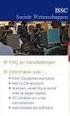 De Digitale Pedagogiekstudent Pieter M. Kroonenberg Algemene en Gezinspedagogiek - Datatheorie Enquete Computergebruik (1) 0. Maak je wel eens gebruik van een computer? 0. Gebruik je Word (of een ander
De Digitale Pedagogiekstudent Pieter M. Kroonenberg Algemene en Gezinspedagogiek - Datatheorie Enquete Computergebruik (1) 0. Maak je wel eens gebruik van een computer? 0. Gebruik je Word (of een ander
Met vragen kunt u terecht bij de DIOS Helpdesk (zie onder Informatie en communicatie ).
 Handleiding voor studenten FSW Secure Access Portal Faculteit der Sociale Wetenschappen FSW Secure Access Portal De FSW Secure Access Portal (kortweg Portal) biedt een veilige toegang tot de FSW werkomgeving
Handleiding voor studenten FSW Secure Access Portal Faculteit der Sociale Wetenschappen FSW Secure Access Portal De FSW Secure Access Portal (kortweg Portal) biedt een veilige toegang tot de FSW werkomgeving
bedrijfsnaam.online-werkplek.nl gebruikersnaam je wachtwoord moet je bij eerste aanmelding wijzigen
 I Connect People A. Plesmanlaan 9 9615 TJ Kolham Kolham, vrijdag 20 augustus 2010 Bedrijfsnaam Naam Gebruiker Betreft: Gebruikershandleiding van de Online Werkplek Hallo Naam Gebruiker, Welkom bij de Online
I Connect People A. Plesmanlaan 9 9615 TJ Kolham Kolham, vrijdag 20 augustus 2010 Bedrijfsnaam Naam Gebruiker Betreft: Gebruikershandleiding van de Online Werkplek Hallo Naam Gebruiker, Welkom bij de Online
Handleiding Digitale Informatievoorzieningen
 Handleiding Digitale Informatievoorzieningen Door Michiel Krijger Dit document helpt je op weg bij het gebruik van de verschillende informatievoorzieningen op de Haagse Hogeschool. Het begint met de PC
Handleiding Digitale Informatievoorzieningen Door Michiel Krijger Dit document helpt je op weg bij het gebruik van de verschillende informatievoorzieningen op de Haagse Hogeschool. Het begint met de PC
Met vragen kunt u terecht bij de DIOS Helpdesk (zie onder Informatie en communicatie ).
 Handleiding voor medewerkers FSW Secure Access Portal Faculteit der Sociale Wetenschappen Handleiding versie: 18 maart 2008 FSW Secure Access Portal De FSW Secure Access Portal (kortweg Portal) biedt een
Handleiding voor medewerkers FSW Secure Access Portal Faculteit der Sociale Wetenschappen Handleiding versie: 18 maart 2008 FSW Secure Access Portal De FSW Secure Access Portal (kortweg Portal) biedt een
Welkom bij het Summa College! Een snelcursus opstarten voor het schooljaar
 Welkom bij het Summa College! Een snelcursus opstarten voor het schooljaar Inhoud 1. Wat heb je nodig? a) Je Summa gebruikersnaam en wachtwoord 2. Wat moet je regelen? b) Je Summa account activeren c)
Welkom bij het Summa College! Een snelcursus opstarten voor het schooljaar Inhoud 1. Wat heb je nodig? a) Je Summa gebruikersnaam en wachtwoord 2. Wat moet je regelen? b) Je Summa account activeren c)
Blackboard 9.0 Docentenhandleiding
 Blackboard 9.0 Docentenhandleiding Faculteit der Rechtsgeleerdheid - Afdeling ICT en Onderwijs 1. HET GEBRUIK VAN BLACKBOARD OP DE FACULTEIT DER RECHTSGELEERDHEID 2 2. INLOGGEN, MY INSTITUTION, EDIT MODE
Blackboard 9.0 Docentenhandleiding Faculteit der Rechtsgeleerdheid - Afdeling ICT en Onderwijs 1. HET GEBRUIK VAN BLACKBOARD OP DE FACULTEIT DER RECHTSGELEERDHEID 2 2. INLOGGEN, MY INSTITUTION, EDIT MODE
HOE OVERLEEF IK DE START VAN EEN NIEUWE STUDIE
 UNIVERSITEIT LEIDEN HOE OVERLEEF IK DE START VAN EEN NIEUWE STUDIE PEDAGOGISCHE WETENSCHAPPEN 2015-2016 1 Deze brochure is bedoeld voor eerstejaarsstudenten die nog net niet of nog maar net gestart zijn
UNIVERSITEIT LEIDEN HOE OVERLEEF IK DE START VAN EEN NIEUWE STUDIE PEDAGOGISCHE WETENSCHAPPEN 2015-2016 1 Deze brochure is bedoeld voor eerstejaarsstudenten die nog net niet of nog maar net gestart zijn
Printen bij College Zuid
 Printen bij College Zuid Inhoud Printen... 3 Voordat je kan printen... 4 1 MyPrint-account... 4 1.1 Aanmelden myprint... 4 2 Printer installeren op apparaten... 7 2.1 Printer installeren op computer...
Printen bij College Zuid Inhoud Printen... 3 Voordat je kan printen... 4 1 MyPrint-account... 4 1.1 Aanmelden myprint... 4 2 Printer installeren op apparaten... 7 2.1 Printer installeren op computer...
Welkom bij het Summa College! Een snelcursus opstarten voor het schooljaar
 Welkom bij het Summa College! Een snelcursus opstarten voor het schooljaar Inhoud 1. Wat heb je nodig? a) Je Summa gebruikersnaam en wachtwoord 2. Wat moet je regelen? b) Je Summa account activeren c)
Welkom bij het Summa College! Een snelcursus opstarten voor het schooljaar Inhoud 1. Wat heb je nodig? a) Je Summa gebruikersnaam en wachtwoord 2. Wat moet je regelen? b) Je Summa account activeren c)
Gebruikershandleiding FSW-terminal server
 Gebruikershandleiding FSW-terminal server Uitgegeven door: Helpdesk DIOS Lokatie: 1B01, naast de Servicedesk Faculteit Sociale Wetenschappen Pieter de la Court gebouw Wassenaarseweg 52 2333 AK Leiden Versie:
Gebruikershandleiding FSW-terminal server Uitgegeven door: Helpdesk DIOS Lokatie: 1B01, naast de Servicedesk Faculteit Sociale Wetenschappen Pieter de la Court gebouw Wassenaarseweg 52 2333 AK Leiden Versie:
Handleiding Digitale Informatievoorzieningen
 Handleiding Digitale Informatievoorzieningen Door Michiel Krijger Dit document helpt je op weg bij het gebruik van de verschillende informatievoorzieningen op de Haagse Hogeschool. Het begint met de PC
Handleiding Digitale Informatievoorzieningen Door Michiel Krijger Dit document helpt je op weg bij het gebruik van de verschillende informatievoorzieningen op de Haagse Hogeschool. Het begint met de PC
Inhoudsopgave: Whisper380-computerhulp.net
 Versie: 2.0 Gemaakt door: Whisper380 Eigenaar: Whisper380-computerhulp Datum: 3-9-2010 Inhoudsopgave: Inhoudsopgave:... 2 Waarom een printer delen?... 3 Printer beschikbaar (delen) maken op Windows 7:...
Versie: 2.0 Gemaakt door: Whisper380 Eigenaar: Whisper380-computerhulp Datum: 3-9-2010 Inhoudsopgave: Inhoudsopgave:... 2 Waarom een printer delen?... 3 Printer beschikbaar (delen) maken op Windows 7:...
De computer gebruiken op het Kennemer College, locatie Mavo
 De computer gebruiken op het Kennemer College, locatie Mavo Inhoudsopgave Inleiding... 5 Richtlijnen voor computergebruik... 7 Inloggen op de pc... 8 E-mail en webmail... 9 Magister... 11 De website van
De computer gebruiken op het Kennemer College, locatie Mavo Inhoudsopgave Inleiding... 5 Richtlijnen voor computergebruik... 7 Inloggen op de pc... 8 E-mail en webmail... 9 Magister... 11 De website van
Instellen Microsoft Outlook e-mail.
 Instellen Microsoft Outlook e-mail. Om ook je e-mail van het kantoor te kunnen bekijken heb je Microsoft Outlook nodig. Dit is een onderdeel van Microsoft Office. De meeste pc gebruikers maken voor hun
Instellen Microsoft Outlook e-mail. Om ook je e-mail van het kantoor te kunnen bekijken heb je Microsoft Outlook nodig. Dit is een onderdeel van Microsoft Office. De meeste pc gebruikers maken voor hun
Versie augustus 10. Studentenhandleiding Osiris, Blackboard en SIN-Online
 Versie augustus 10 Studentenhandleiding Osiris, Blackboard en SIN-Online Inhoudsopgave I. MyEUR p. 2 II. Osiris p. 4 A. Inschrijven voor cursussen en tentamens p. 5 B. Bekijken van studieresultaten/-voortgang
Versie augustus 10 Studentenhandleiding Osiris, Blackboard en SIN-Online Inhoudsopgave I. MyEUR p. 2 II. Osiris p. 4 A. Inschrijven voor cursussen en tentamens p. 5 B. Bekijken van studieresultaten/-voortgang
Studentenhandleiding Osiris, Blackboard en SIN-Online Erasmus School of History, Culture and Communication
 Studentenhandleiding Osiris, Blackboard en SIN-Online Erasmus School of History, Culture and Communication Versie augustus 11 Inhoudsopgave I. MyEUR p. 2 II. Osiris p. 4 A. Inschrijven voor cursussen en
Studentenhandleiding Osiris, Blackboard en SIN-Online Erasmus School of History, Culture and Communication Versie augustus 11 Inhoudsopgave I. MyEUR p. 2 II. Osiris p. 4 A. Inschrijven voor cursussen en
Digitale ondersteuning in onderwijs. Studenten schooljaar 15/16
 Digitale ondersteuning in onderwijs Studenten schooljaar 15/16 Handleidingen http://handleidingenict.summacollege.nl/ Draadloze netwerken SUMMASTART: De inlogcode met wachtwoord kan niet vast ingesteld
Digitale ondersteuning in onderwijs Studenten schooljaar 15/16 Handleidingen http://handleidingenict.summacollege.nl/ Draadloze netwerken SUMMASTART: De inlogcode met wachtwoord kan niet vast ingesteld
Gebruik van Outlook op thuis-pc Faculteit der Sociale Wetenschappen. Handleiding voor medewerkers. Gebruik van Outlook op uw PC thuis
 Handleiding voor medewerkers Gebruik van Outlook op thuis-pc Faculteit der Sociale Wetenschappen Gebruik van Outlook op uw PC thuis U kunt op uw PC thuis uw FSW e-mail lezen met behulp van uw eigen Outlook.
Handleiding voor medewerkers Gebruik van Outlook op thuis-pc Faculteit der Sociale Wetenschappen Gebruik van Outlook op uw PC thuis U kunt op uw PC thuis uw FSW e-mail lezen met behulp van uw eigen Outlook.
Inloggen op intranet? Of je wachtwoord wijzigen? Lees hier hoe je dat doet!
 Inloggen op intranet? Of je wachtwoord wijzigen? Lees hier hoe je dat doet! In deze handleiding is beschreven: 1. Voor wie is deze handleiding? 2. Hoe log je de eerste keer in? 3. Wachtwoord kwijt? 4.
Inloggen op intranet? Of je wachtwoord wijzigen? Lees hier hoe je dat doet! In deze handleiding is beschreven: 1. Voor wie is deze handleiding? 2. Hoe log je de eerste keer in? 3. Wachtwoord kwijt? 4.
Introductie Werken met Office 365
 Introductie Werken met Office 365 Een introductie voor gebruikers Inhoud Inleiding... 4 Aanmelden bij Office 365... 4 Werken met Office 365 Outlook... 5 Werken met Outlook 2007/2010... 5 Werken met de
Introductie Werken met Office 365 Een introductie voor gebruikers Inhoud Inleiding... 4 Aanmelden bij Office 365... 4 Werken met Office 365 Outlook... 5 Werken met Outlook 2007/2010... 5 Werken met de
Thuisgebruik Fontys mail met Outlook 2003
 Thuisgebruik Fontys mail met Outlook 2003 ICT Services Fontys Hogescholen Datum, 18.04.2006 Versie: 2 Versiebeheer Versie Datum Auteur Wijzigingen 1 11.04.2006 M.Wolvekamp Eerste aanzet 2 18.04.2006 M.Wolvekamp
Thuisgebruik Fontys mail met Outlook 2003 ICT Services Fontys Hogescholen Datum, 18.04.2006 Versie: 2 Versiebeheer Versie Datum Auteur Wijzigingen 1 11.04.2006 M.Wolvekamp Eerste aanzet 2 18.04.2006 M.Wolvekamp
Handleiding bij het gebruik van het bibsource portaal
 Handleiding bij het gebruik van het bibsource portaal Inhoudsopgave 1.0 introductie... 2 2. 0 Voor je begint Software vereisten... 2 2.1 VPN client installeren (voor toegang thuis)... 2 2.2 Citrix Receiver
Handleiding bij het gebruik van het bibsource portaal Inhoudsopgave 1.0 introductie... 2 2. 0 Voor je begint Software vereisten... 2 2.1 VPN client installeren (voor toegang thuis)... 2 2.2 Citrix Receiver
mydesktop Anywhere Deze mydesktop Anyhwere oplossing biedt een aantal voordelen:
 mydesktop Anywhere Binnen A-Hak bestaat er de mogelijkheid om te werken op een online virtuele werkplek, dit noemen wij de mydesktop Anyhwere. Deze werkplek bieden wij aan vanuit de A-Hak Private Cloud.
mydesktop Anywhere Binnen A-Hak bestaat er de mogelijkheid om te werken op een online virtuele werkplek, dit noemen wij de mydesktop Anyhwere. Deze werkplek bieden wij aan vanuit de A-Hak Private Cloud.
Inwerken onderwijssystemen
 Als je op de Universiteit Twente gaat studeren zijn er een paar onderwijssystemen (lees websites) die je zal gaan gebruiken: - Blackboard: Hier kan je je opdrachten, vak informatie, deelcijfers en berichten
Als je op de Universiteit Twente gaat studeren zijn er een paar onderwijssystemen (lees websites) die je zal gaan gebruiken: - Blackboard: Hier kan je je opdrachten, vak informatie, deelcijfers en berichten
Outlook koppelen aan e-mail
 MERIDIAAN COLLEGE: CENTRAAL BUREAU ICT Outlook koppelen aan e-mail Koppelen van e-mail, agenda en contactpersonen aan Outlook 2010 CBI Laatst bijgewerkt op: 8-4-2013 Inhoudsopgave Inhoudsopgave... 1 Versiebeheer:...
MERIDIAAN COLLEGE: CENTRAAL BUREAU ICT Outlook koppelen aan e-mail Koppelen van e-mail, agenda en contactpersonen aan Outlook 2010 CBI Laatst bijgewerkt op: 8-4-2013 Inhoudsopgave Inhoudsopgave... 1 Versiebeheer:...
Instructie Inloggen op Mijn a.s.r. Bank
 Instructie Inloggen op Mijn a.s.r. Bank Problemen met inloggen? Wij helpen u graag! Stappenplan inloggen Stap 1: Ga naar www.asr.nl Stap 2: Klik rechts bovenin het scherm op de tekst inloggen. Stap 3:
Instructie Inloggen op Mijn a.s.r. Bank Problemen met inloggen? Wij helpen u graag! Stappenplan inloggen Stap 1: Ga naar www.asr.nl Stap 2: Klik rechts bovenin het scherm op de tekst inloggen. Stap 3:
Introductie. Handleiding: Owncloud instellen
 Introductie QSIT Owncloud is de hollandse en 100% privacy-veilige variant van Dropbox of Google Drive. Het stelt u in staat om vanaf elk apparaat aan dezelfde bestanden te werken. Omdat wij onze servers
Introductie QSIT Owncloud is de hollandse en 100% privacy-veilige variant van Dropbox of Google Drive. Het stelt u in staat om vanaf elk apparaat aan dezelfde bestanden te werken. Omdat wij onze servers
Handleiding afdrukken rotariaat CAMPUS NOORD 01-10-2012. Informaticadienst Scholengroep Sint-Rembert v.z.w. Kevin Baert Loes Casteleyn Michiel Seys
 Handleiding afdrukken rotariaat CAMPUS NOORD 01-10-2012 Informaticadienst Scholengroep Sint-Rembert v.z.w. Kevin Baert Loes Casteleyn Michiel Seys 0. Inhoudsopgave 0. Inhoudsopgave... 3 1. Installatie
Handleiding afdrukken rotariaat CAMPUS NOORD 01-10-2012 Informaticadienst Scholengroep Sint-Rembert v.z.w. Kevin Baert Loes Casteleyn Michiel Seys 0. Inhoudsopgave 0. Inhoudsopgave... 3 1. Installatie
Leerlingenhandleiding Beginnen met FlexBase
 Leerlingenhandleiding Beginnen met FlexBase FlexBase is het leermiddelenarrangement voor het bakkersonderwijs in Nederland, waarbij zowel papieren als digitale leermiddelen worden gebruikt. Deze handleiding
Leerlingenhandleiding Beginnen met FlexBase FlexBase is het leermiddelenarrangement voor het bakkersonderwijs in Nederland, waarbij zowel papieren als digitale leermiddelen worden gebruikt. Deze handleiding
Handleiding Telewerken met Windows. Inleiding. Systeemvereisten. Inhoudsopgave
 Handleiding Telewerken met Windows Inhoudsopgave Inleiding Systeemvereisten Software installatie Inloggen op de portal Problemen voorkomen Probleemoplossingen Inleiding Voor medewerkers van de GGD is het
Handleiding Telewerken met Windows Inhoudsopgave Inleiding Systeemvereisten Software installatie Inloggen op de portal Problemen voorkomen Probleemoplossingen Inleiding Voor medewerkers van de GGD is het
Korte handleiding O365=Office 365 Let op: er worden hier en daar nog wijzigingen doorgevoerd, dus de afbeeldingen en teksten kunnen afwijken
 Korte handleiding O365=Office 365 Let op: er worden hier en daar nog wijzigingen doorgevoerd, dus de afbeeldingen en teksten kunnen afwijken Inhoud 1. Inloggen... 2 2. Openingscherm... 3 3. Outlook...
Korte handleiding O365=Office 365 Let op: er worden hier en daar nog wijzigingen doorgevoerd, dus de afbeeldingen en teksten kunnen afwijken Inhoud 1. Inloggen... 2 2. Openingscherm... 3 3. Outlook...
Gebruikershandleiding Digitale salarisstrook Versie november 2014
 Versie november 2014 OHM Roosevelstraat 18, 2321 BM Leiden Postbus 4009, 2301 RA Leiden T. (071) 5166600 F. (071) 5166699 www.ohm.nl Inhoudsopgave 1 Inleiding...3 2 Starten met Youforce...4 2.1 Inloggen
Versie november 2014 OHM Roosevelstraat 18, 2321 BM Leiden Postbus 4009, 2301 RA Leiden T. (071) 5166600 F. (071) 5166699 www.ohm.nl Inhoudsopgave 1 Inleiding...3 2 Starten met Youforce...4 2.1 Inloggen
Help, hij doet het niet
 Help, hij doet het niet Studiewijzers en agenda-items zijn niet te plaatsen. Magister vraagt om inlognaam maar er gebeurt niets. Schoolmail van de leerlingen doet het niet. Je bent aangemeld en je komt
Help, hij doet het niet Studiewijzers en agenda-items zijn niet te plaatsen. Magister vraagt om inlognaam maar er gebeurt niets. Schoolmail van de leerlingen doet het niet. Je bent aangemeld en je komt
Handleiding Office 365
 Handleiding Office 365 Document: Handleiding Office 365 Datum: 2-6-2016 Versie: 0.2 Auteur: Stefan de Vries en Ingrid de Bont Inhoudsopgave 1 Inleiding... 3 2 Aanmelden bij Office 365... 4 3 Navigeren
Handleiding Office 365 Document: Handleiding Office 365 Datum: 2-6-2016 Versie: 0.2 Auteur: Stefan de Vries en Ingrid de Bont Inhoudsopgave 1 Inleiding... 3 2 Aanmelden bij Office 365... 4 3 Navigeren
Veel gestelde vragen printen, FAQ Printen op de TU Delft
 Veel gestelde vragen printen, FAQ Printen op de TU Delft Inhoudsopgave Inhoudsopgave... 2 1. Algemeen... 4 1.1 Wat is een MFP?... 4 1.2 Wat is FollowMe printen?... 4 1.3 Wat is Xerox Mobile Print?... 4
Veel gestelde vragen printen, FAQ Printen op de TU Delft Inhoudsopgave Inhoudsopgave... 2 1. Algemeen... 4 1.1 Wat is een MFP?... 4 1.2 Wat is FollowMe printen?... 4 1.3 Wat is Xerox Mobile Print?... 4
Handleiding Digicampuz voor Stichting Onderwijs Midden-Limburg
 Handleiding Digicampuz voor Stichting Onderwijs Midden-Limburg Inhoudsopgave Inhoudsopgave 2 1 Voorwoord 3 2 Belangrijke gegevens 4 2.1 Aanmeldgegevens 4 2.2 De Digicampuz 4 3 Aan de slag 5 3.1 Aanmelden
Handleiding Digicampuz voor Stichting Onderwijs Midden-Limburg Inhoudsopgave Inhoudsopgave 2 1 Voorwoord 3 2 Belangrijke gegevens 4 2.1 Aanmeldgegevens 4 2.2 De Digicampuz 4 3 Aan de slag 5 3.1 Aanmelden
Handleiding. Bestellen lesmodule met een vouchercode
 Handleiding Bestellen lesmodule met een vouchercode 1 1. Ga naar de webshop van Windesheim Ga naar: http://opencourses.windesheim.nl 2. Inlogaccount aanmaken 1. Klik op de link Inloggen en daarna op de
Handleiding Bestellen lesmodule met een vouchercode 1 1. Ga naar de webshop van Windesheim Ga naar: http://opencourses.windesheim.nl 2. Inlogaccount aanmaken 1. Klik op de link Inloggen en daarna op de
Handleiding. Rijlesagenda.nl. Voor leerlingen. Rijlesagenda 1.3 Documentversie 1.4
 Handleiding Voor leerlingen Rijlesagenda 1.3 Documentversie 1.4 Rijlesagenda.nl Inhoudsopgave Gebruikmaken van Rijlesagenda.nl...3 Rijlessen inplannen...4 Rittenoverzicht...5 Opties & Instellingen...6
Handleiding Voor leerlingen Rijlesagenda 1.3 Documentversie 1.4 Rijlesagenda.nl Inhoudsopgave Gebruikmaken van Rijlesagenda.nl...3 Rijlessen inplannen...4 Rittenoverzicht...5 Opties & Instellingen...6
omgeving Doelgroep: Alle Versie: 1.0 Maurice Lefeu Pagina 1
 Outlook 2010 instellen met POP3 (of IMAP) in de Skool omgeving Doelgroep: Alle Versie: 1.0 Auteur: Maurice Lefeu Pagina 1 Werkwijze Volg alle stappen volgens deze handleiding en check alle acties in de
Outlook 2010 instellen met POP3 (of IMAP) in de Skool omgeving Doelgroep: Alle Versie: 1.0 Auteur: Maurice Lefeu Pagina 1 Werkwijze Volg alle stappen volgens deze handleiding en check alle acties in de
Handleiding Vodafone Cloud
 Handleiding Vodafone Cloud Hoe installeer ik Vodafone Cloud op mijn mobiel? 1. Download de app op je toestel via de Appstore. Gebruik de zoekterm Vodafone Cloud. 2. Zodra de app geïnstalleerd is klik je
Handleiding Vodafone Cloud Hoe installeer ik Vodafone Cloud op mijn mobiel? 1. Download de app op je toestel via de Appstore. Gebruik de zoekterm Vodafone Cloud. 2. Zodra de app geïnstalleerd is klik je
Handleiding voor het maken van je eigen webpagina op de schoolsite
 Waar gaat dit over? Handleiding voor het maken van je eigen webpagina op de schoolsite Hier leer je hoe je een eigen webpagina kunt maken op de site van de school. Op deze webpagina kun je vertellen wie
Waar gaat dit over? Handleiding voor het maken van je eigen webpagina op de schoolsite Hier leer je hoe je een eigen webpagina kunt maken op de site van de school. Op deze webpagina kun je vertellen wie
Office Installatie instructies. Voor de leerlingen van het Heerbeeck College en het Kempenhorst College. Versie: 2.2
 ICT t eam VOB O Office 365 - Installatie instructies Voor de leerlingen van het Heerbeeck College en het Kempenhorst College Versie: 2.2 Inhoudsopgave Inhoudsopgave...2 Voorwoord...3 Registreren voor Office
ICT t eam VOB O Office 365 - Installatie instructies Voor de leerlingen van het Heerbeeck College en het Kempenhorst College Versie: 2.2 Inhoudsopgave Inhoudsopgave...2 Voorwoord...3 Registreren voor Office
Office 365 installeren. Office 365 installeren voor leerkrachten
 Office 365 installeren Office 365 installeren voor leerkrachten informaticadienst@sint-rembert.be Scholengroep Sint-Rembert v.z.w. 1 Inhoudsopgave 1 Inhoudsopgave... 3 2 Inleiding... 5 3 Office installeren
Office 365 installeren Office 365 installeren voor leerkrachten informaticadienst@sint-rembert.be Scholengroep Sint-Rembert v.z.w. 1 Inhoudsopgave 1 Inhoudsopgave... 3 2 Inleiding... 5 3 Office installeren
Het instellen van je eigen laptop
 Het instellen van je eigen laptop 2018 2019 Inhoud Inleiding... 2 Windows instellen en account aanmaken... 3 OneDrive Instellen... 11 OneDrive koppelen aan Office... 14 Deze handleiding is van toepassing
Het instellen van je eigen laptop 2018 2019 Inhoud Inleiding... 2 Windows instellen en account aanmaken... 3 OneDrive Instellen... 11 OneDrive koppelen aan Office... 14 Deze handleiding is van toepassing
Planbord installatie instructies
 Planbord installatie instructies Uit Comprise Wiki Inhoud 1 Basis installatie 1.1 Installeren 1.1.1 Microsoft Data Access Components 1.2 De eerste keer starten 2 Veelgestelde vragen 2.1 "Network resource
Planbord installatie instructies Uit Comprise Wiki Inhoud 1 Basis installatie 1.1 Installeren 1.1.1 Microsoft Data Access Components 1.2 De eerste keer starten 2 Veelgestelde vragen 2.1 "Network resource
MEDIAPLUS (STUDENTEN) Aan de slag met Mediaplus Mei 2015. Hogeschool VIVES Dienst Onderwijs Onderwijsmedia
 MEDIAPLUS (STUDENTEN) Aan de slag met Mediaplus Mei 2015 Hogeschool VIVES Dienst Onderwijs Onderwijsmedia Inhoud 1. Vooraf...4 2. Mediaplus in de Cloud...4 2.1 Installatie Citrix Receiver...4 2.2 Mediaplus
MEDIAPLUS (STUDENTEN) Aan de slag met Mediaplus Mei 2015 Hogeschool VIVES Dienst Onderwijs Onderwijsmedia Inhoud 1. Vooraf...4 2. Mediaplus in de Cloud...4 2.1 Installatie Citrix Receiver...4 2.2 Mediaplus
Toledo Elektronische leeromgeving Associatie K.U.Leuven. Elektronisch inleveren van de masterproef via Toledo Handleiding voor studenten
 Toledo Elektronische leeromgeving Associatie K.U.Leuven Elektronisch inleveren van de masterproef via Toledo Handleiding voor studenten Creëren van een pdf-versie van de masterpaper en eventuele bijlagen
Toledo Elektronische leeromgeving Associatie K.U.Leuven Elektronisch inleveren van de masterproef via Toledo Handleiding voor studenten Creëren van een pdf-versie van de masterpaper en eventuele bijlagen
Handleiding. Aan de slag met open courses
 Handleiding Aan de slag met open courses 1 1. Toegang tot een open course regelen Alle open courses staan in N@Tschool!, de elektronische leeromgeving (ELO) van Windesheim. Om toegang te krijgen tot een
Handleiding Aan de slag met open courses 1 1. Toegang tot een open course regelen Alle open courses staan in N@Tschool!, de elektronische leeromgeving (ELO) van Windesheim. Om toegang te krijgen tot een
HANDLEIDING HVZ FLUVIA MAIL
 HANDLEIDING HVZ FLUVIA MAIL RDS (Remote Desktop Services) Inloggen Surf naar https://mail.hvzfluvia.be/owa Druk op enter Dit scherm verschijnt: Vul in het vak domein\gebruiker je log-in gegevens in. Dit
HANDLEIDING HVZ FLUVIA MAIL RDS (Remote Desktop Services) Inloggen Surf naar https://mail.hvzfluvia.be/owa Druk op enter Dit scherm verschijnt: Vul in het vak domein\gebruiker je log-in gegevens in. Dit
Quick Start ICT-voorzieningen
 Doelgroep Deze Quick Start is bedoeld voor medewerkers van de instituten Geschiedenis, ICD, LIAS en LUCL. De ICT-voorzieningen van de instituten voor Godsdienstwetenschappen, Kunsten en Wijsbegeerte is
Doelgroep Deze Quick Start is bedoeld voor medewerkers van de instituten Geschiedenis, ICD, LIAS en LUCL. De ICT-voorzieningen van de instituten voor Godsdienstwetenschappen, Kunsten en Wijsbegeerte is
U bent nu aangemeld op het Chamilo leerplatform en hebt toegang tot de tabs in de blauwe balk (Home pagina, Cursussen, enz ).
 Pagina 1 van 17 Surf naar http://chamilo.avondschool.be (vanaf september 2012) Tik bij Gebruikersnaam (Username) uw ecard gebruikersnaam. Tik bij Wachtwoord (Password) uw bijhorend ecard wachtwoord. Klik
Pagina 1 van 17 Surf naar http://chamilo.avondschool.be (vanaf september 2012) Tik bij Gebruikersnaam (Username) uw ecard gebruikersnaam. Tik bij Wachtwoord (Password) uw bijhorend ecard wachtwoord. Klik
Om gebruik te maken van het draadloze netwerk Eduroam, zal het programma SecureW2 geïnstalleerd moeten worden.
 1 Installatie van SecureW2 in Windows 7 Om gebruik te maken van het draadloze netwerk Eduroam, zal het programma SecureW2 geïnstalleerd moeten worden. Het is natuurlijk mogelijk dat de Secure W2 Client
1 Installatie van SecureW2 in Windows 7 Om gebruik te maken van het draadloze netwerk Eduroam, zal het programma SecureW2 geïnstalleerd moeten worden. Het is natuurlijk mogelijk dat de Secure W2 Client
Wachtwoord HvA- ID wijzigen - HvA- laptop buiten HvA
 Wachtwoord HvA- ID wijzigen - HvA- laptop buiten HvA Het wijzigen van je wachtwoord op je HvA- laptop buiten de HvA is een lastige procedure. We raden je aan om dit op een HvA- locatie te doen. Dan gelden
Wachtwoord HvA- ID wijzigen - HvA- laptop buiten HvA Het wijzigen van je wachtwoord op je HvA- laptop buiten de HvA is een lastige procedure. We raden je aan om dit op een HvA- locatie te doen. Dan gelden
Toegang Educatieve ICT Systemen
 Kenmerk: ICT20070612-03444 Datum: 12 juni 2007 Toegang Educatieve ICT Systemen Beste deelnemer, In de bijgaande brief ontvang je je gebruikersnaam en wachtwoord. Deze heb je nodig om gebruik te kunnen
Kenmerk: ICT20070612-03444 Datum: 12 juni 2007 Toegang Educatieve ICT Systemen Beste deelnemer, In de bijgaande brief ontvang je je gebruikersnaam en wachtwoord. Deze heb je nodig om gebruik te kunnen
Handleiding van de Bibliotheek: e-books lezen via de app op je tablet of smartphone
 Handleiding van de Bibliotheek: e-books lezen via de app op je tablet of smartphone Bibliotheek.nl september 2015 Inhoudsopgave 1. Stap voor stap e-books lezen via de app... 3 2. Een e-book lenen om te
Handleiding van de Bibliotheek: e-books lezen via de app op je tablet of smartphone Bibliotheek.nl september 2015 Inhoudsopgave 1. Stap voor stap e-books lezen via de app... 3 2. Een e-book lenen om te
Handleiding Elektronische leeromgeving
 Handleiding Elektronische leeromgeving Inhoudsopgave 1. Inloggen 2. Navigatie 3. Starten 4. Module toevoegen 5. Module toegevoegd 6. Navigatie module 7. Met de module aan de slag! 8. Aan de slag 9. De
Handleiding Elektronische leeromgeving Inhoudsopgave 1. Inloggen 2. Navigatie 3. Starten 4. Module toevoegen 5. Module toegevoegd 6. Navigatie module 7. Met de module aan de slag! 8. Aan de slag 9. De
E-books lenen bij uw bibliotheek met uw bibliotheekabonnement
 E-books lenen bij uw bibliotheek met uw bibliotheekabonnement Stap 1 Aanmaken webaccount Ga naar http://www.bibliotheek.nl/ebooks en klik op Aanmaken webaccount Het onderstaande scherm verschijnt: Vul
E-books lenen bij uw bibliotheek met uw bibliotheekabonnement Stap 1 Aanmaken webaccount Ga naar http://www.bibliotheek.nl/ebooks en klik op Aanmaken webaccount Het onderstaande scherm verschijnt: Vul
WERKEN MET OSIRIS STUDENT OPLEIDING GENEESKUNDE
 WERKEN MET OSIRIS STUDENT OPLEIDING GENEESKUNDE INHOUD 1. WAAROM OSIRIS STUDENT?...1 2. HOE KRIJG JE TOEGANG TOT OSIRIS STUDENT?...1 3. HOE VEILIG IS OSIRIS STUDENT...3 4. WAT IS DE RELATIE MET SOLIS (STUDENTS
WERKEN MET OSIRIS STUDENT OPLEIDING GENEESKUNDE INHOUD 1. WAAROM OSIRIS STUDENT?...1 2. HOE KRIJG JE TOEGANG TOT OSIRIS STUDENT?...1 3. HOE VEILIG IS OSIRIS STUDENT...3 4. WAT IS DE RELATIE MET SOLIS (STUDENTS
Handleiding nieuwe werkomgeving SOML. Voor Apple MacOSX 10.9
 Handleiding nieuwe werkomgeving SOML Voor Apple MacOSX 10.9 Inhoudsopgave 1 Belangrijke gegevens 3 1.1 Inloggegevens 3 1.2 DigiCampuz (digitale werkplek) 3 2 Aan de slag 4 2.1 Printer koppelen 4 2.2 RDP
Handleiding nieuwe werkomgeving SOML Voor Apple MacOSX 10.9 Inhoudsopgave 1 Belangrijke gegevens 3 1.1 Inloggegevens 3 1.2 DigiCampuz (digitale werkplek) 3 2 Aan de slag 4 2.1 Printer koppelen 4 2.2 RDP
Handleiding inloggen. Informatie voor leerlingen
 Handleiding inloggen Informatie voor leerlingen Schooljaar 2016-2017 Inhoudsopgave Inleiding... 2 Inloggen op diverse systemen van school (leerlingen)... 3 Inloggen/uitloggen op pc-laptop en fujitsu...
Handleiding inloggen Informatie voor leerlingen Schooljaar 2016-2017 Inhoudsopgave Inleiding... 2 Inloggen op diverse systemen van school (leerlingen)... 3 Inloggen/uitloggen op pc-laptop en fujitsu...
KeistadWeb.nl gebruikershandleidingen: Mozilla Thunderbird 1.0 NL (Windows versie) instellen voor gebruik met uw KeistadWeb.
 KeistadWeb.nl gebruikershandleidingen: Mozilla Thunderbird 1.0 NL (Windows versie) instellen voor gebruik met uw KeistadWeb.nl email account Revisie: 07-04-2010 Inhoudsopgave: 1. Voorwoord 2. Mozilla Thunderbird
KeistadWeb.nl gebruikershandleidingen: Mozilla Thunderbird 1.0 NL (Windows versie) instellen voor gebruik met uw KeistadWeb.nl email account Revisie: 07-04-2010 Inhoudsopgave: 1. Voorwoord 2. Mozilla Thunderbird
Nieuwe cursussen. Ons aanbod in dit voorjaar 2016:
 Eigen Herd is officieel erkend als leercentrum van Seniorweb voor het geven van computercursussen. Op www.seniorweb.nl/lessen/leercentra vindt u meer informatie over deze leercentra voor senioren. Onze
Eigen Herd is officieel erkend als leercentrum van Seniorweb voor het geven van computercursussen. Op www.seniorweb.nl/lessen/leercentra vindt u meer informatie over deze leercentra voor senioren. Onze
Toledo Elektronische leeromgeving Associatie K.U.Leuven. Elektronisch inleveren van de masterproef via Toledo Handleiding voor studenten
 Toledo Elektronische leeromgeving Associatie K.U.Leuven Elektronisch inleveren van de masterproef via Toledo Handleiding voor studenten Creëren van een pdf-versie van de masterpaper en eventuele bijlagen
Toledo Elektronische leeromgeving Associatie K.U.Leuven Elektronisch inleveren van de masterproef via Toledo Handleiding voor studenten Creëren van een pdf-versie van de masterpaper en eventuele bijlagen
STUDENTENACCOUNT Gebruikersnaam en paswoord
 Dienst ICT Algemene Directie en Hogeschooldiensten Nationalestraat 5 B-2000 Antwerpen Dienst ICT T +32 3 613 11 51 F +32 3 613 13 52 Gebruikersnaam en paswoord Handleiding v1.3 12-4-2013 IDENTIFICATIEFICHE:
Dienst ICT Algemene Directie en Hogeschooldiensten Nationalestraat 5 B-2000 Antwerpen Dienst ICT T +32 3 613 11 51 F +32 3 613 13 52 Gebruikersnaam en paswoord Handleiding v1.3 12-4-2013 IDENTIFICATIEFICHE:
Scannen op de MultiCopier
 Scannen op de MultiCopier Aanmelden bij de MultiCopier Indien nodig, haal de machine uit de slaap-modus. Afhankelijk van het type machine kan dit wat verschillen ofwel drukt u op de ECO-knop op de rechterkant
Scannen op de MultiCopier Aanmelden bij de MultiCopier Indien nodig, haal de machine uit de slaap-modus. Afhankelijk van het type machine kan dit wat verschillen ofwel drukt u op de ECO-knop op de rechterkant
Handleiding Elektronische leeromgeving
 Handleiding Elektronische leeromgeving Inhoudsopgave Pagina Inloggen 3 Navigatie 4 Navigatie profiel 5 Starten 6 Module toevoegen 7 Beginnen met de module 8 Met de module aan de slag! 9 Aan de slag! 10
Handleiding Elektronische leeromgeving Inhoudsopgave Pagina Inloggen 3 Navigatie 4 Navigatie profiel 5 Starten 6 Module toevoegen 7 Beginnen met de module 8 Met de module aan de slag! 9 Aan de slag! 10
Vanaf 13 mei 2013 is de beschikbare ruimte zelfs vergroot naar 15 GB! (Dit betreft Gmail + Google Drive samen)
 Gmail Account maken Waarom zou u een Gmail account willen maken? Daar zijn een aantal redenen voor. De meeste Internetproviders (via wie u op Internet kunt) houden maar een betrekkelijk kleine mailbox
Gmail Account maken Waarom zou u een Gmail account willen maken? Daar zijn een aantal redenen voor. De meeste Internetproviders (via wie u op Internet kunt) houden maar een betrekkelijk kleine mailbox
Handleiding Cloudtec Support Gebruikers (Users)
 Handleiding Cloudtec Support Gebruikers (Users) V. Auteur: Christo Steyn Dynamx BV Pagina van 6 Document Overzicht Revisie Plannen Dit document zal worden herzien en zo nodig aangepast zoals hieronder
Handleiding Cloudtec Support Gebruikers (Users) V. Auteur: Christo Steyn Dynamx BV Pagina van 6 Document Overzicht Revisie Plannen Dit document zal worden herzien en zo nodig aangepast zoals hieronder
Inleiding. Wil je hier meer over weten klik dan op de onderstaande link voor het introductie filmpje. http://www.youtube.com/watch?
 Inhoud Inleiding... 1 Aanmelden bij Office 365... 2 Werken met Office 365 Outlook... 2 Agenda delen... 2 Gedeelde agenda inzien... 2 Gedeelde postbus inzien... 2 Een handtekening instellen... 3 Conversatieweergave
Inhoud Inleiding... 1 Aanmelden bij Office 365... 2 Werken met Office 365 Outlook... 2 Agenda delen... 2 Gedeelde agenda inzien... 2 Gedeelde postbus inzien... 2 Een handtekening instellen... 3 Conversatieweergave
Studentenhandleiding Osiris, Blackboard en SIN-Online. Erasmus School of History, Culture and Communication
 Studentenhandleiding Osiris, Blackboard en SIN-Online Erasmus School of History, Culture and Communication Versie augustus 2012 pg. 1 Inhoudsopgave 1. MyEUR p. 3 2. Osiris p. 6 A. Inschrijven voor cursussen
Studentenhandleiding Osiris, Blackboard en SIN-Online Erasmus School of History, Culture and Communication Versie augustus 2012 pg. 1 Inhoudsopgave 1. MyEUR p. 3 2. Osiris p. 6 A. Inschrijven voor cursussen
Handleiding voor het presenteren van uw kunstwerken op www.kunstinlochem.nl
 Handleiding voor het presenteren van uw kunstwerken op www.kunstinlochem.nl Tip: print deze handleiding uit! Als deelnemer aan de kunstroute kunt u uw kunstaanbod presenteren op de website van kunst in
Handleiding voor het presenteren van uw kunstwerken op www.kunstinlochem.nl Tip: print deze handleiding uit! Als deelnemer aan de kunstroute kunt u uw kunstaanbod presenteren op de website van kunst in
HANDLEIDING DESKTOP PUBLISHER
 BHV VCA Outlook Windows Vista Windows XP Office 2003 Office 2007 cursus elearningredacteur HANDLEIDING DESKTOP PUBLISHER 1 van 13 1. DESKTOP PUBLISHER Wat is de desktop Publisher? De desktop Publisher
BHV VCA Outlook Windows Vista Windows XP Office 2003 Office 2007 cursus elearningredacteur HANDLEIDING DESKTOP PUBLISHER 1 van 13 1. DESKTOP PUBLISHER Wat is de desktop Publisher? De desktop Publisher
Online declareren. Stap 1: Inloggen. Stap 2: Mijn ik!
 Online declareren Stap 1: Inloggen Ga naar www.ik.nl en log in met je klant- of verzekerdenummer en wachtwoord. Klik rechtsboven op inloggen. Heb je nog geen persoonlijk account? Maak deze dan eerst aan.
Online declareren Stap 1: Inloggen Ga naar www.ik.nl en log in met je klant- of verzekerdenummer en wachtwoord. Klik rechtsboven op inloggen. Heb je nog geen persoonlijk account? Maak deze dan eerst aan.
Shell Card Online e-invoicing Service Gebruikershandleiding. Versie 2.8
 Gebruikershandleiding Versie 2.8 november 2012 Inhoud 1 Voor toegang tot Shell Card Online e-invoicing Service... 3 1.1 Inloggen in Shell Card Online... 3 1.2 Wat als u uw wachtwoord bent vergeten... 3
Gebruikershandleiding Versie 2.8 november 2012 Inhoud 1 Voor toegang tot Shell Card Online e-invoicing Service... 3 1.1 Inloggen in Shell Card Online... 3 1.2 Wat als u uw wachtwoord bent vergeten... 3
Handleiding Cursisten
 Handleiding Cursisten Inloggen op de cursus... 2 Inloggen:... 2 Wachtwoord vergeten:... 2 Profielpagina... 3 Profiel aanpassen:... 3 Profielfoto gebruiken:... 3 Berichten... 4 Berichten:... 4 Berichten
Handleiding Cursisten Inloggen op de cursus... 2 Inloggen:... 2 Wachtwoord vergeten:... 2 Profielpagina... 3 Profiel aanpassen:... 3 Profielfoto gebruiken:... 3 Berichten... 4 Berichten:... 4 Berichten
Digitale post van de Belastingdienst
 Belastingdienst Digitale post van de Belastingdienst Steeds meer mensen regelen via internet allerlei zaken. Denk bijvoorbeeld aan het bestellen van een boek, het boeken van een vakantie en internetbankieren.
Belastingdienst Digitale post van de Belastingdienst Steeds meer mensen regelen via internet allerlei zaken. Denk bijvoorbeeld aan het bestellen van een boek, het boeken van een vakantie en internetbankieren.
Ongewenste e-mail. Spamfighter downloaden en installeren. U kunt Spamfighter downloaden vanaf de volgende sitepagina
 Ongewenste e-mail Spam is ongevraagde e-mail die naar veel mensen tegelijkertijd wordt verstuurd. De meeste spam is reclame voor een dienst of een product. Andere soorten ongewenste e- mail, zoals kettingbrieven
Ongewenste e-mail Spam is ongevraagde e-mail die naar veel mensen tegelijkertijd wordt verstuurd. De meeste spam is reclame voor een dienst of een product. Andere soorten ongewenste e- mail, zoals kettingbrieven
Digitale ondersteuning in het onderwijs. Studenten schooljaar 14/15 Willem van Dinther
 Digitale ondersteuning in het onderwijs Studenten schooljaar 14/15 Deze instructie geeft online uitleg over Draadloze netwerken en het wijzigen van je wachtwoord Het inzien van je lesrooster. Inloggen
Digitale ondersteuning in het onderwijs Studenten schooljaar 14/15 Deze instructie geeft online uitleg over Draadloze netwerken en het wijzigen van je wachtwoord Het inzien van je lesrooster. Inloggen
HOE OVERLEEF IK DE START VAN EEN NIEUWE STUDIE
 UNIVERSITEIT LEIDEN HOE OVERLEEF IK DE START VAN EEN NIEUWE STUDIE PEDAGOGISCHE WETENSCHAPPEN 2017-2018 1 Deze brochure is bedoeld voor eerstejaarsstudenten die nog net niet of nog maar net gestart zijn
UNIVERSITEIT LEIDEN HOE OVERLEEF IK DE START VAN EEN NIEUWE STUDIE PEDAGOGISCHE WETENSCHAPPEN 2017-2018 1 Deze brochure is bedoeld voor eerstejaarsstudenten die nog net niet of nog maar net gestart zijn
Handleiding TagMyDoc
 Handleiding TagMyDoc Februari 2013 Voorwoord In BoekTweePuntNul (uitgave oktober 2012, ISBN 9789059063501) vindt men een beschrijving van de tool TagMyDoc. Een uitgebreide, Engelstalige handleiding vindt
Handleiding TagMyDoc Februari 2013 Voorwoord In BoekTweePuntNul (uitgave oktober 2012, ISBN 9789059063501) vindt men een beschrijving van de tool TagMyDoc. Een uitgebreide, Engelstalige handleiding vindt
Welkom bij Dropbox. Grote bestanden verzenden. Je bestanden veilig bewaren. Je spullen altijd bij de hand. Samenwerken aan bestanden
 Aan de slag met Dropbox: 1 2 3 4 Je bestanden veilig bewaren Je spullen altijd bij de hand Grote bestanden verzenden Samenwerken aan bestanden Welkom bij Dropbox 1 Je bestanden veilig bewaren Je kunt met
Aan de slag met Dropbox: 1 2 3 4 Je bestanden veilig bewaren Je spullen altijd bij de hand Grote bestanden verzenden Samenwerken aan bestanden Welkom bij Dropbox 1 Je bestanden veilig bewaren Je kunt met
E-books lenen bij uw bibliotheek met uw bibliotheekabonnement
 E-books lenen bij uw bibliotheek met uw bibliotheekabonnement Stap 1 Aanmaken webaccount Ga naar http://www.bibliotheek.nl/ebooks en klik op Aanmaken webaccount Het onderstaande scherm verschijnt: Vul
E-books lenen bij uw bibliotheek met uw bibliotheekabonnement Stap 1 Aanmaken webaccount Ga naar http://www.bibliotheek.nl/ebooks en klik op Aanmaken webaccount Het onderstaande scherm verschijnt: Vul
GEBRUIKERSHANDLEIDING DOCENTEN
 DOCENTEN INLEIDING Beste docent, Bedankt voor het downloaden van de Ephorus Gebruikershandleiding. Als u vragen heeft, neemt u dan contact op met de Ephorus key user binnen uw onderwijsinstelling. U vindt
DOCENTEN INLEIDING Beste docent, Bedankt voor het downloaden van de Ephorus Gebruikershandleiding. Als u vragen heeft, neemt u dan contact op met de Ephorus key user binnen uw onderwijsinstelling. U vindt
Mijn.PvdA.nl. Handleiding voor de leden om eigen gegevens aan te passen
 Mijn.PvdA.nl Handleiding voor de leden om eigen gegevens aan te passen Versie 1.0 Amsterdam, mei 2011 Inhoudsopgave 1. Beginnen 5 1.1 Vooraf 5 1.2 Wat is Mijn.PvdA.nl? 5 1.3 Inloggen op Mijn.PvdA.nl 5
Mijn.PvdA.nl Handleiding voor de leden om eigen gegevens aan te passen Versie 1.0 Amsterdam, mei 2011 Inhoudsopgave 1. Beginnen 5 1.1 Vooraf 5 1.2 Wat is Mijn.PvdA.nl? 5 1.3 Inloggen op Mijn.PvdA.nl 5
Inleiding... 3. Het e-mailadres... 3. Hoe werkt e-mail?... 3. Je emailadres registreren... 4. Aanmelden bij Outlook... 7. Schermonderdelen...
 E-MAIL INHOUD Inleiding... 3 Het e-mailadres... 3 Hoe werkt e-mail?... 3 Je emailadres registreren... 4 Aanmelden bij Outlook... 7 Schermonderdelen... 8 Mailen... 10 Een mail lezen... 10 Een mail versturen...
E-MAIL INHOUD Inleiding... 3 Het e-mailadres... 3 Hoe werkt e-mail?... 3 Je emailadres registreren... 4 Aanmelden bij Outlook... 7 Schermonderdelen... 8 Mailen... 10 Een mail lezen... 10 Een mail versturen...
Uw NetID account beheren. netid.tudelft.nl. Bestemd voor: Medewerkers en studenten Versie: 0.2. Datum: 26-2-2009.
 netid.tudelft.nl Uw NetID account beheren Bestemd voor: Medewerkers en studenten Versie: 0.2 Datum: 02-03-2009 Eigenaar: SSC ICT Bestemd voor: Medewerkers en studenten Versie: 0.2 Datum: 26-2-2009 Eigenaar:
netid.tudelft.nl Uw NetID account beheren Bestemd voor: Medewerkers en studenten Versie: 0.2 Datum: 02-03-2009 Eigenaar: SSC ICT Bestemd voor: Medewerkers en studenten Versie: 0.2 Datum: 26-2-2009 Eigenaar:
Wachtwoord HvA- ID wijzigen - Zelfsupport/eigen computer: Windows
 Wachtwoord HvA- ID wijzigen - Zelfsupport/eigen computer: Windows Kies een rustig moment uit en lees de instructies goed door. Het is belangrijk dat je de juiste stappen doorloopt om je wachtwoord met
Wachtwoord HvA- ID wijzigen - Zelfsupport/eigen computer: Windows Kies een rustig moment uit en lees de instructies goed door. Het is belangrijk dat je de juiste stappen doorloopt om je wachtwoord met
De werkelijke namen en beschikbaarheid van menuopdrachten kunnen per mobiel platform verschillen. De stappen kunnen ook verschillen.
 Handleiding Mobiel Printen via Xerox App 18-9-15 1. Voorwaarden - app vereist ios 7.0 of nieuwer - app vereist Android versie 4 of hoger. - er is momenteel nog geen app voor Windows Phone/MS Surface tablet.
Handleiding Mobiel Printen via Xerox App 18-9-15 1. Voorwaarden - app vereist ios 7.0 of nieuwer - app vereist Android versie 4 of hoger. - er is momenteel nog geen app voor Windows Phone/MS Surface tablet.
HOE OVERLEEF IK DE START VAN EEN NIEUWE STUDIE
 UNIVERSITEIT LEIDEN HOE OVERLEEF IK DE START VAN EEN NIEUWE STUDIE PEDAGOGISCHE WETENSCHAPPEN 2018-2019 1 Deze brochure is bedoeld voor eerstejaarsstudenten die nog net niet of nog maar net gestart zijn
UNIVERSITEIT LEIDEN HOE OVERLEEF IK DE START VAN EEN NIEUWE STUDIE PEDAGOGISCHE WETENSCHAPPEN 2018-2019 1 Deze brochure is bedoeld voor eerstejaarsstudenten die nog net niet of nog maar net gestart zijn
Stagerage Versie 3 zomer 2011
 Stagerage Versie 3 zomer 2011 Algemene bewerkingen BlueBased B.V (2011) Auteur: Jeroen IJzerman Inleiding In deze handleiding worden de algemene taken behandeld, die voor alle rollen gelden. De rollen
Stagerage Versie 3 zomer 2011 Algemene bewerkingen BlueBased B.V (2011) Auteur: Jeroen IJzerman Inleiding In deze handleiding worden de algemene taken behandeld, die voor alle rollen gelden. De rollen
GEBRUIKERSHANDLEIDING KEY USERS
 GEBRUIKERSHANDLEIDING KEY USERS INLEIDING Beste key user, Bedankt voor het downloaden van de Ephorus Gebruikershandleiding voor Key users. De Ephorus Gebruikershandleiding voor key users geeft docenten
GEBRUIKERSHANDLEIDING KEY USERS INLEIDING Beste key user, Bedankt voor het downloaden van de Ephorus Gebruikershandleiding voor Key users. De Ephorus Gebruikershandleiding voor key users geeft docenten
